- Widząc kod błędu Spectrum RLC-1000 oznacza, że masz wolne lub niestabilne połączenie internetowe.
- Aby rozpocząć rozwiązywanie tego problemu, zresetuj połączenie sieciowe i wykonaj kolejne kroki przedstawione w tym przewodniku.
- Odwiedź naszą Centrum strumieniowania aby uzyskać bardziej przystępne informacje dotyczące usług przesyłania strumieniowego.
- Aby upewnić się, że nigdy nie napotkasz problemu, którego nie możesz rozwiązać, rozważ dodanie zakładek do naszego obszernego Strona błędów widma.

To oprogramowanie sprawi, że sterowniki będą działały, chroniąc w ten sposób przed typowymi błędami komputera i awariami sprzętu. Sprawdź teraz wszystkie sterowniki w 3 prostych krokach:
- Pobierz poprawkę sterownika (zweryfikowany plik do pobrania).
- Kliknij Rozpocznij skanowanie znaleźć wszystkie problematyczne sterowniki.
- Kliknij Zaktualizuj sterowniki aby uzyskać nowe wersje i uniknąć nieprawidłowego działania systemu.
- DriverFix został pobrany przez 0 czytelników w tym miesiącu.
Możesz zdobyć Kod błędu widma RLC-1000 jeśli spróbujesz oglądać zmianę widma na swoim Roku przy słabym połączeniu internetowym.
Jednak, chociaż komunikat o błędzie wskazuje, to połączenie nie zawsze jest przyczyną.
Inne przyczyny Kod błędu widma RLC-1000 zawierać uszkodzoną pamięć podręczną DNS i przestarzałą aplikację Channel. Niezależnie od tego, dlaczego aplikacja Spectrum nie działa na Roku, rozwiązania tutaj rozwiążą problem.
Jak naprawić kod błędu Spectrum RLC-1000?
1. Zresetuj połączenie sieciowe

Gdy otrzymasz kod błędu Spectrum RLC-1000, pierwszym sposobem działania powinno być zresetowanie połączenia. Nie tylko zrestartuj router; wykonaj poniższe czynności, aby prawidłowo zresetować połączenie.
- Najpierw wyłącz router Wi-Fi i urządzenie Roku. Pozostaw je wyłączone na około 15 sekund przed ponownym włączeniem.
- Jeśli pierwszy krok nie naprawi błędu, odłącz Roku od połączenia sieciowego, podłącz go ponownie i spróbuj ponownie.
- Możesz teraz zresetować całe połączenie, jeśli oba powyższe kroki nie powiodą się.
- Aby to zrobić, odłącz telewizor, router i Roku zarówno od źródła zasilania, jak i Internetu. Połącz je wszystkie z powrotem po około 1 minucie.
2. Napraw kod błędu Spectrum RLC-1000, wyłączając i wyłączając zasilanie urządzeń

- Najpierw odłącz router, Roku i modem od zasilania i usługi internetowej.
- Następnie, gdy wszystkie trzy urządzenia są odłączone, naciśnij i przytrzymaj Moc routera przez około 30 sekund.
- Następnie podłącz urządzenia z powrotem do źródła zasilania.
- Połącz je w tej kolejności: najpierw modem, potem router, a na końcu Roku.
- Po podłączeniu jednego urządzenia pozwól mu się całkowicie uruchomić przed podłączeniem następnego.
- Następnie zezwól routerowi na dostęp.
- Sprawdź, czy po tym nadal pojawia się komunikat o błędzie widma RLC-1000.
W większości przypadków gromadzenie się pamięci podręcznej wewnątrz komputera może być przyczyną, że aplikacja Spectrum nie działa na Roku. To rozwiązanie rozwiązuje problem, czyszcząc pamięć podręczną urządzeń w pętli.
3. Odinstaluj i ponownie zainstaluj kanał Spectrum TV ręcznie
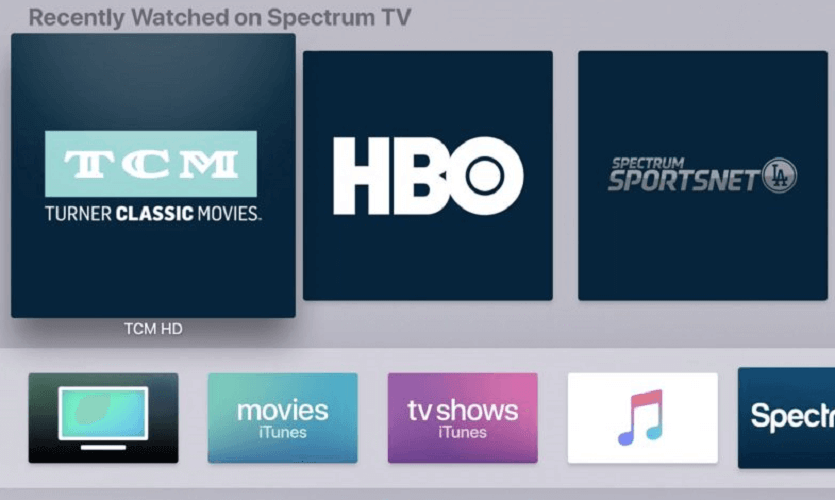
- Na Roku przejdź do Moje kanały.
- Następnie znajdź kanał Spectrum TV z listy, a następnie naciśnij gwiazdkę (*) na pilocie Roku.
- Przejdź do Usuń kanał przycisk na opcjach i naciśnij dobrze na pilocie.
- Następnie za pomocą pilota Roku otwórz open Sklep kanału Roku.
- Następnie kliknij Szukaj, a następnie wyszukaj widmo TVi kliknij zainstalować.
- Zaloguj się na swoje konto i zaakceptuj warunki.
- Na koniec uruchom kanał i spróbuj odtworzyć kod błędu Spectrum RLC-1000.
Kod błędu Spectrum RLC-1000 jest spowodowany głównie przez połączenie internetowe, a powyższe rozwiązania pomogły wielu użytkownikom rozwiązać problem.
Jeśli jednak wypróbujesz te metody, a aplikacja Spectrum nadal nie działa na Roku, powinieneś spróbować skontaktować się z obsługą klienta Roku.
Przeprowadzą zdalne rozwiązywanie problemów, a jeśli zajdzie taka potrzeba, wyślij kogoś, aby sprawdził twoją konfigurację.
Często Zadawane Pytania
Spectrum może ograniczać prędkość połączenia internetowego w oparciu o pakiet, który kupiłeś od nich, ale zwykle może to być po prostu problem z połączeniem internetowym, co ostatecznie prowadzi do Utrata pakietów widma.
Jeśli sieć Wi-Fi jest podłączona, ale nadal nie masz dostępu do Internetu, zalecamy skontaktowanie się z dostawcą usług internetowych w celu uzyskania dodatkowych opcji rozwiązywania problemów.
Aby dowiedzieć się, czy Twój Internet jest dławiony, możesz użyć Narzędzia do monitorowania prędkości, aby sprawdzić połączenie.


